

【产品应用】如何使用AWBlock开发一个流水灯程序
描述
AWBlock 是致远电子开发的一款非常易于使用的可视化编程工具,您只需要通过拖曳模块来构建代码逻辑,过程就像搭积木一样简单。
ZTP800-B 是广州致远电子股份有限公司开发的最新一代智能机器人示教器(移动HMI),相较于其他的控制器而言,工艺开发更为简单方便。在ZTP800-B中,已对其内部复杂的代码按照功能块的形式打包,用户只需要将功能块像搭积木一样组合起来,整个过程只用在ZTP800-B触摸屏上拖动功能块,而不再需要去学习和使用特定的示教编程语言进行工艺开发。
ZTP800-B示教器所包含的拖拽编程AWBlock具备以下特色:
- 唯一可以在嵌入式设备上跑的;
- 唯一支持在线单步调试的;
- 唯一支持反向代码生成的;
- 和AWTK/AWorks无缝集成,提供大量基础功能块。
下文将实现流水灯来让大家了解如何使用ZTP800-B示教器进行开发和调试工艺。
 硬件连接
硬件连接
控制器通过数字输出端口控制灯的亮和灭:

控制器和示教器通过网口连接。
示教器连接:

控制器连接:

接通示教器和控制器电源后,控制器和示教器连接成功,示教器系统栏上会显示“已连接”。
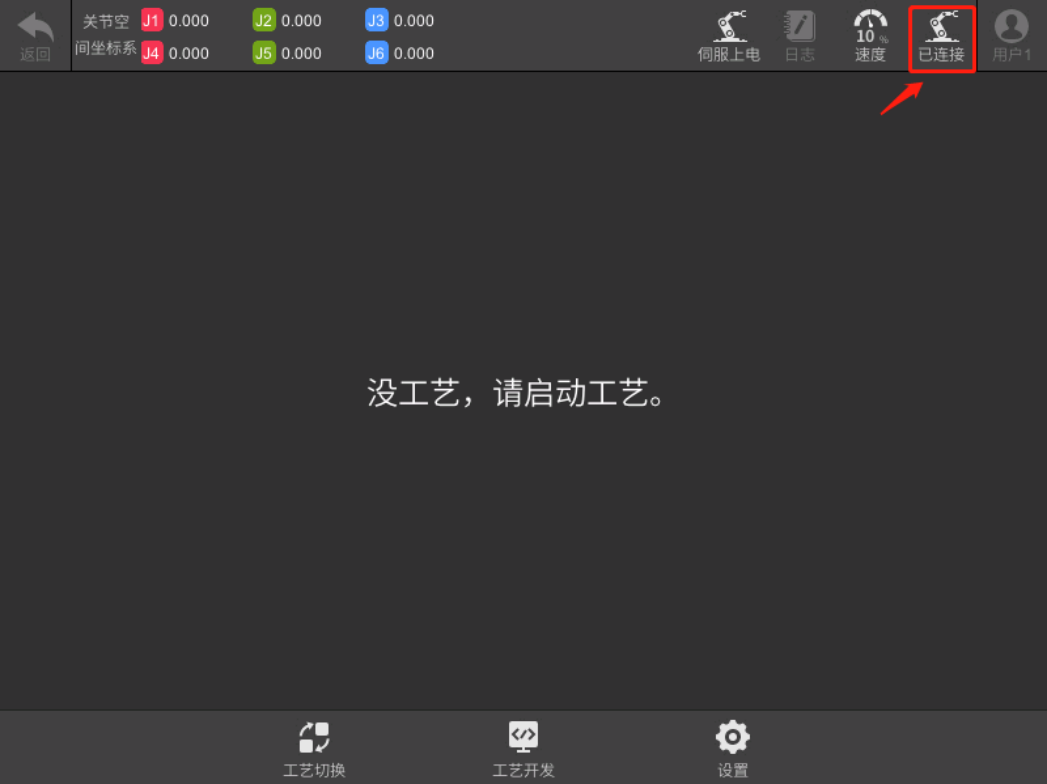
 功能块的类型
功能块的类型
在开发工艺程序之前,首先要说明一下功能块的不同类型,功能块中分为不带返回值的块和带返回值的块。
不带返回值的块:
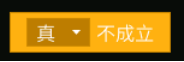
这种块可作为其他块的参数进行拼接,但不可以与其他块进行前后拼接:
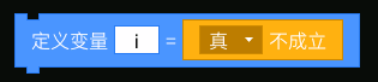
带返回值的块:
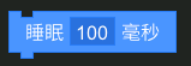
这种块相互之间可以进行前后拼接,但不可作为其他块的参数进行拼接:
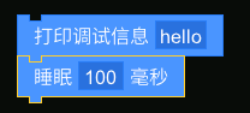
然后是功能块中参数的不同类型:
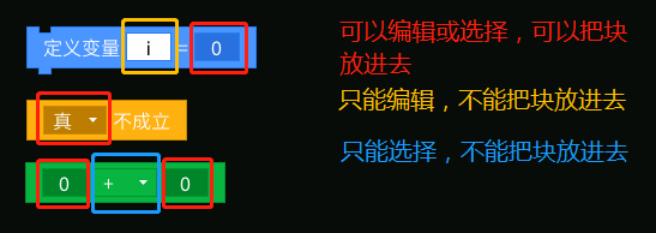
 开发工艺程序
开发工艺程序
下文将开发流水灯工艺程序。
点击“工艺开发”按钮。
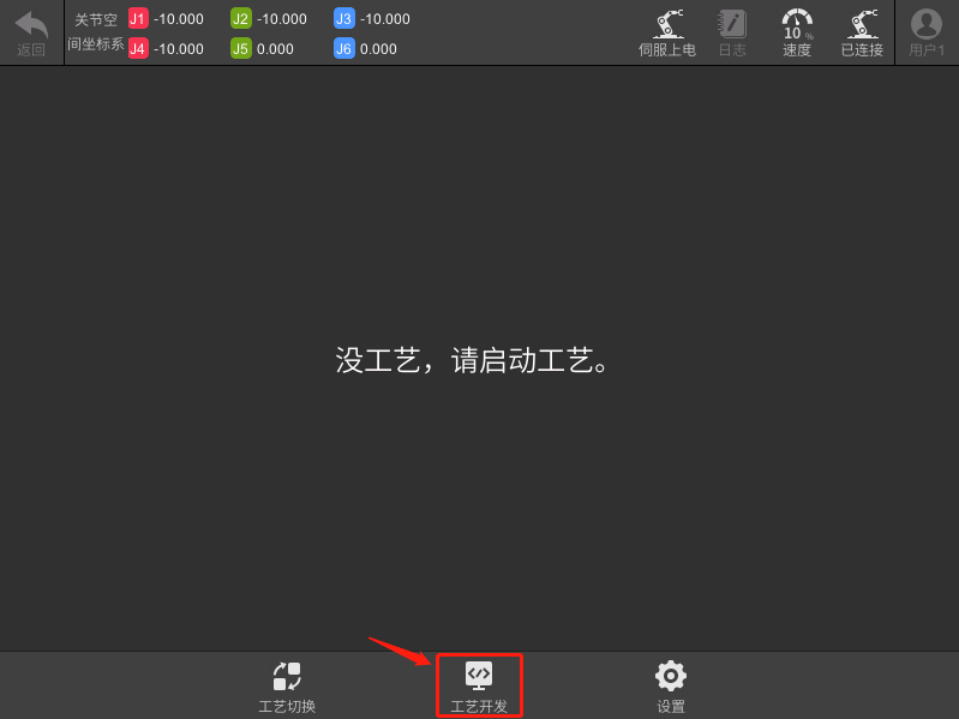
进入工艺开发界面。
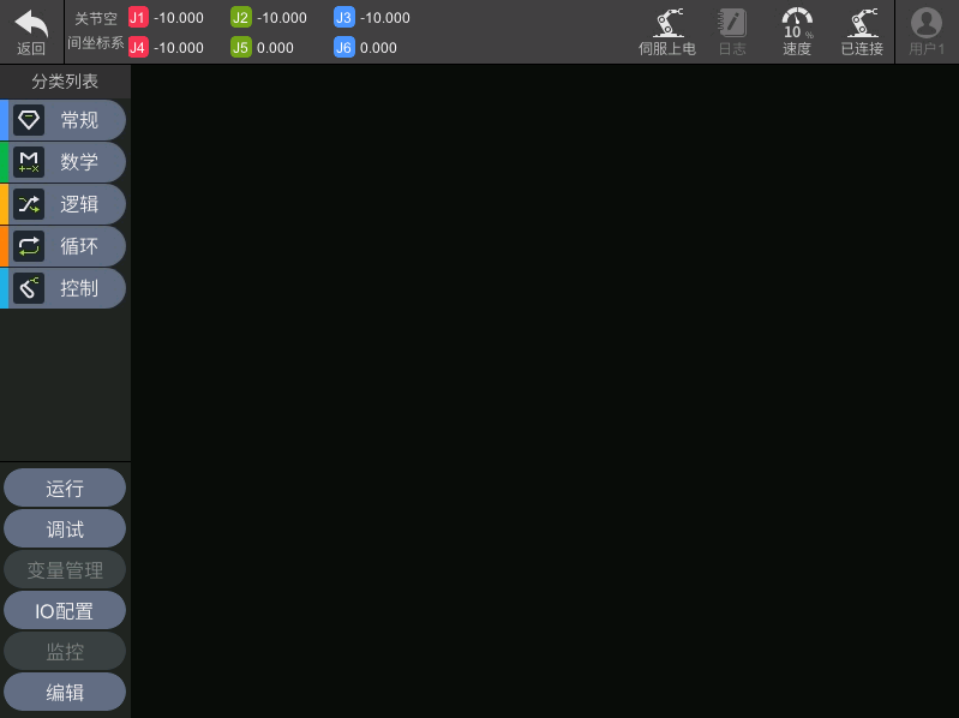
在示教器工艺开发界面中,点击“分类列表”里是按类型分类功能块的集合,点击任意功能块集合的按钮,就会列出所有该类型功能块。
由上文硬件连接可知,本例子中的灯是通过控制器的数字IO控制亮和灭的,所以需要用到设置数字IO的功能块。点击“控制”按钮,列出控制类型功能块后,将设置数字IO的功能块拖出。
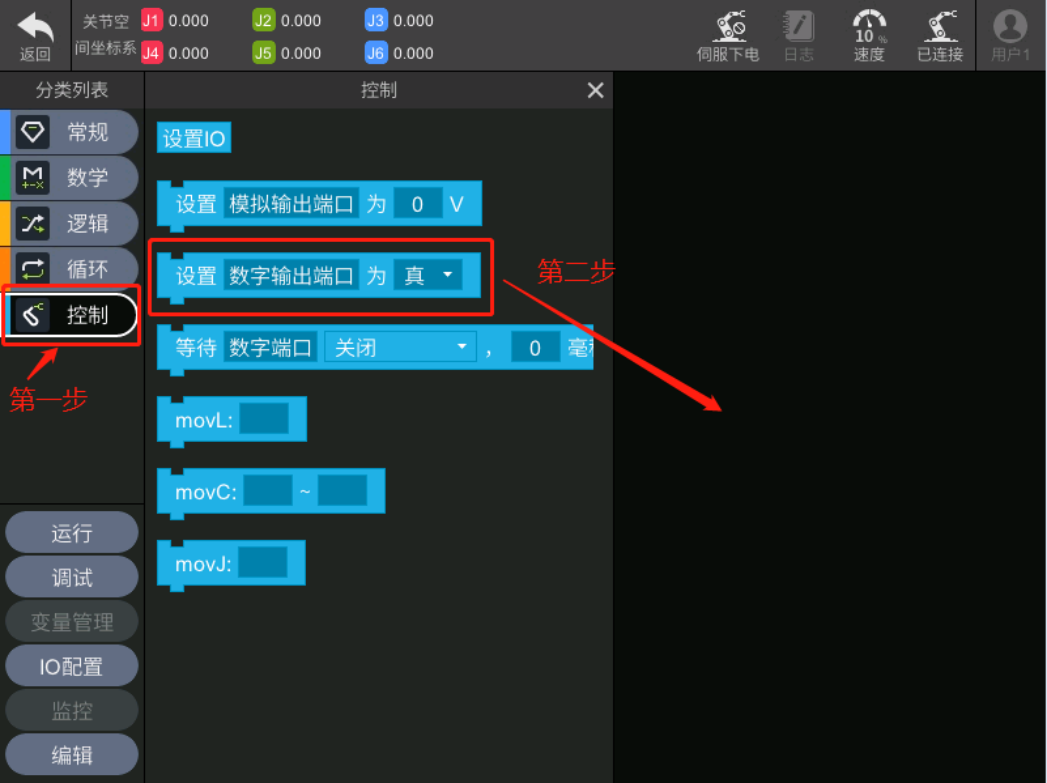
设置数字输出端口的输出值的功能块出现警告,这时需要点击输入框设置IO口。
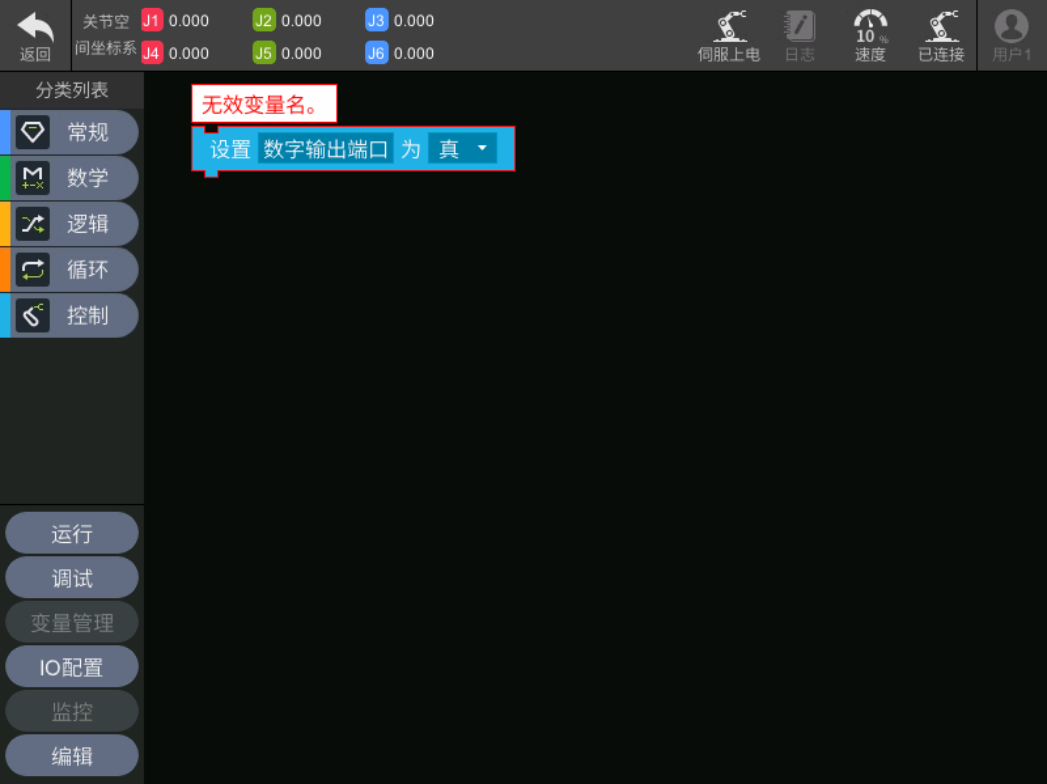
点击选择好需设置的IO后,如选择DO0,按下”确定”按钮完成选择。
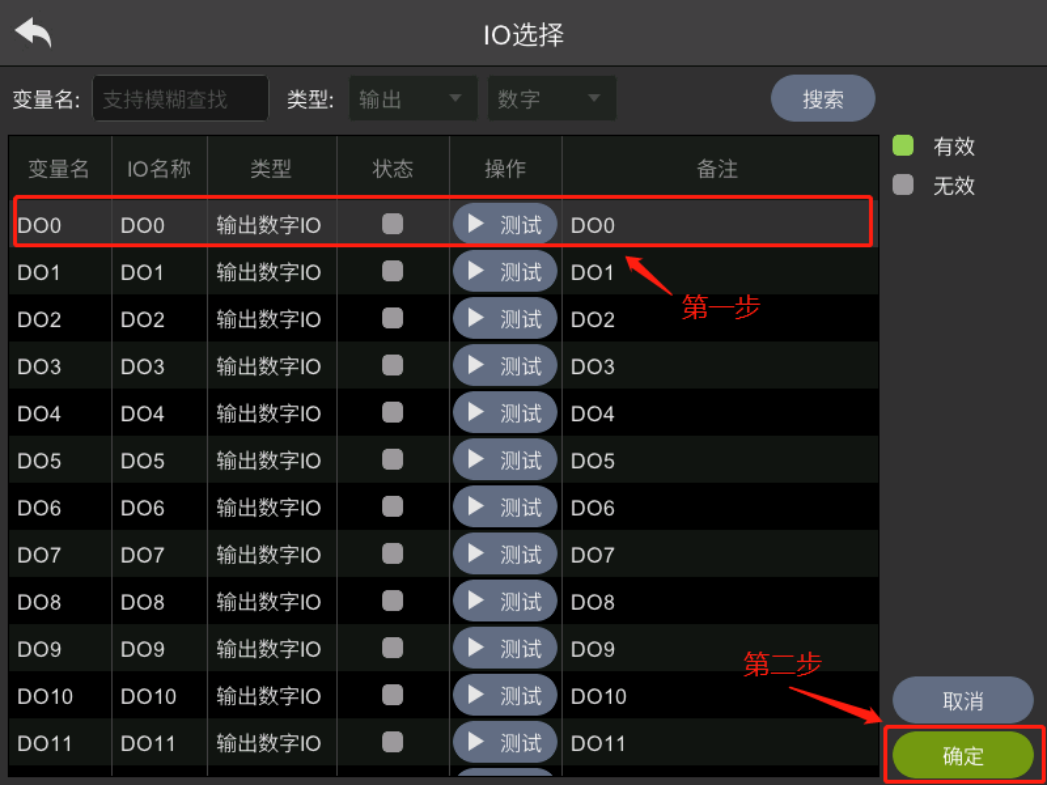
设置IO口完成后,所提示的警告就会消失。
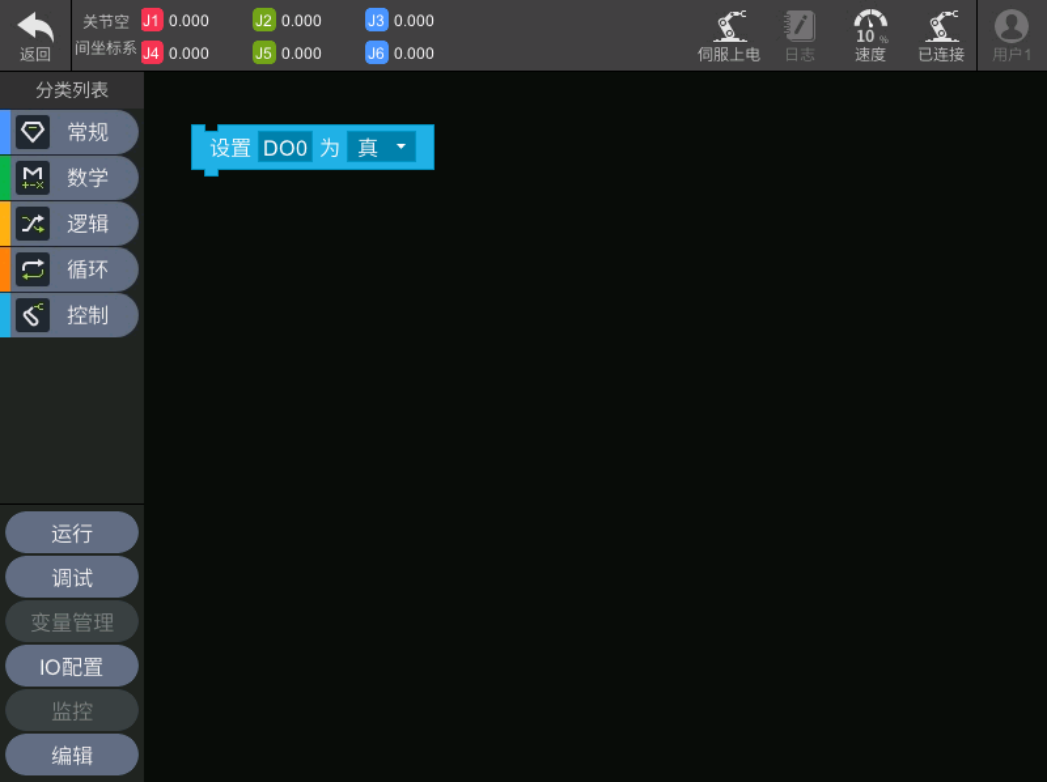
在流水灯里,每一盏灯的做的事情其实只是亮一段时间后熄灭,按照这个逻辑,让DO0为真,隔一段时间后,再让DO0为假。
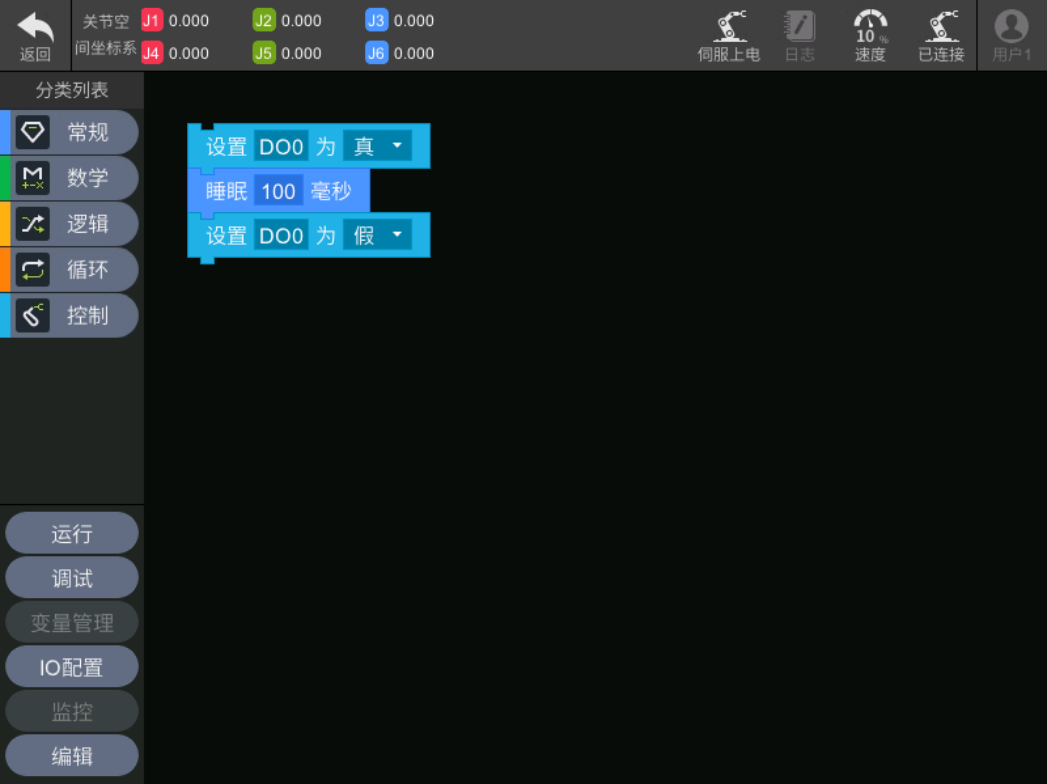
每一盏灯亮完后熄灭就会轮到下一盏相邻的灯,按照相同的逻辑再设置其他的数字IO口。
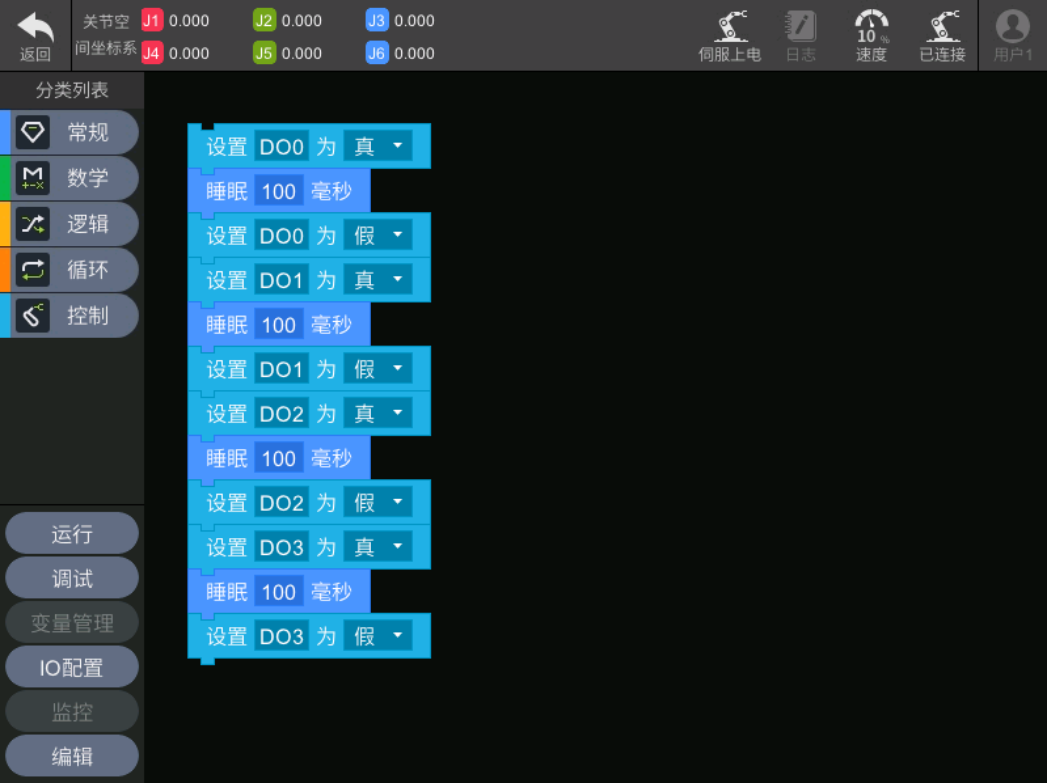
加入“无限循环”功能块,让流水灯一直循环点亮。
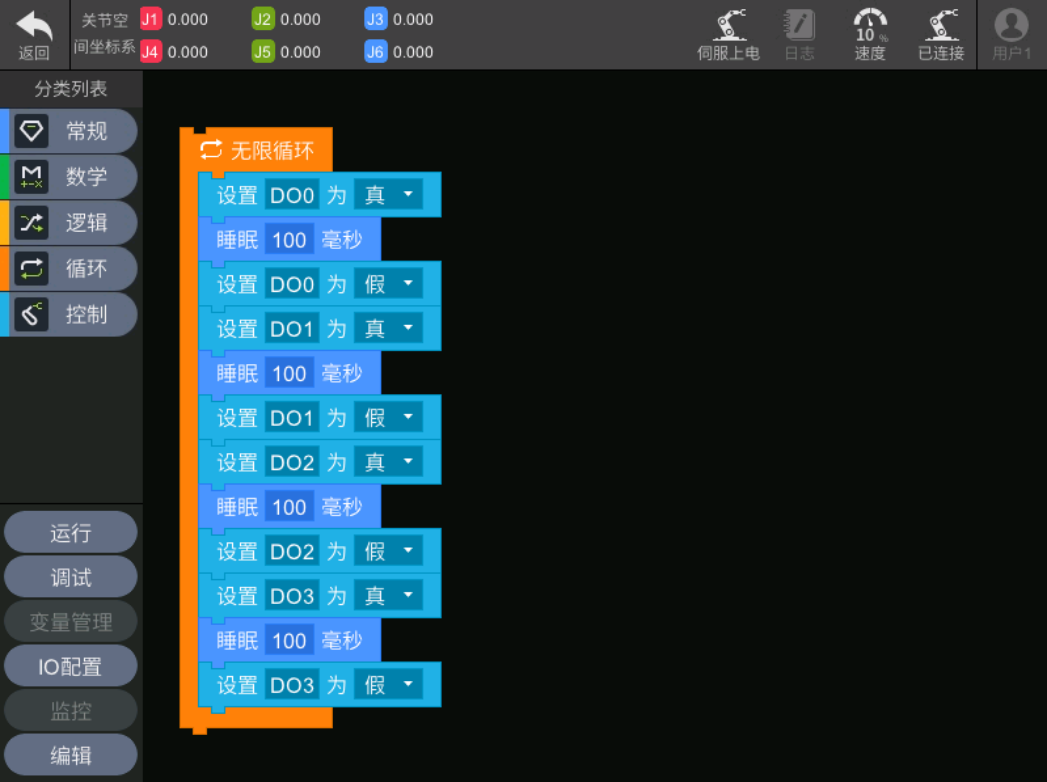
最后,为了修改每一盏灯亮的时间更方便,还可以加入一个变量控制灯亮的时间。
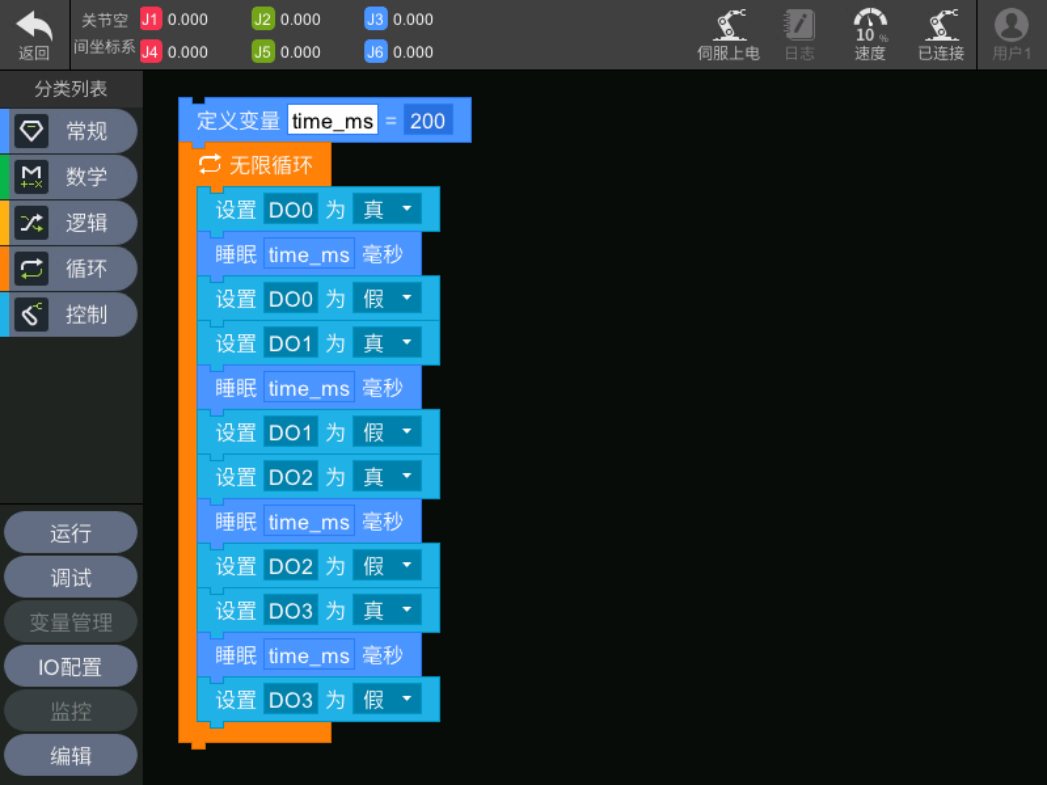
这样流水灯的程序就实现完成了。
 运行工艺程序
运行工艺程序
将示教器旋钮开关切换为运行模式,然后点击“伺服”按钮,让伺服上电。
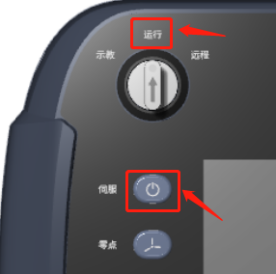
回到示教器界面,点击“运行”按钮弹出运行工艺窗口,接着点击“开始”按钮。
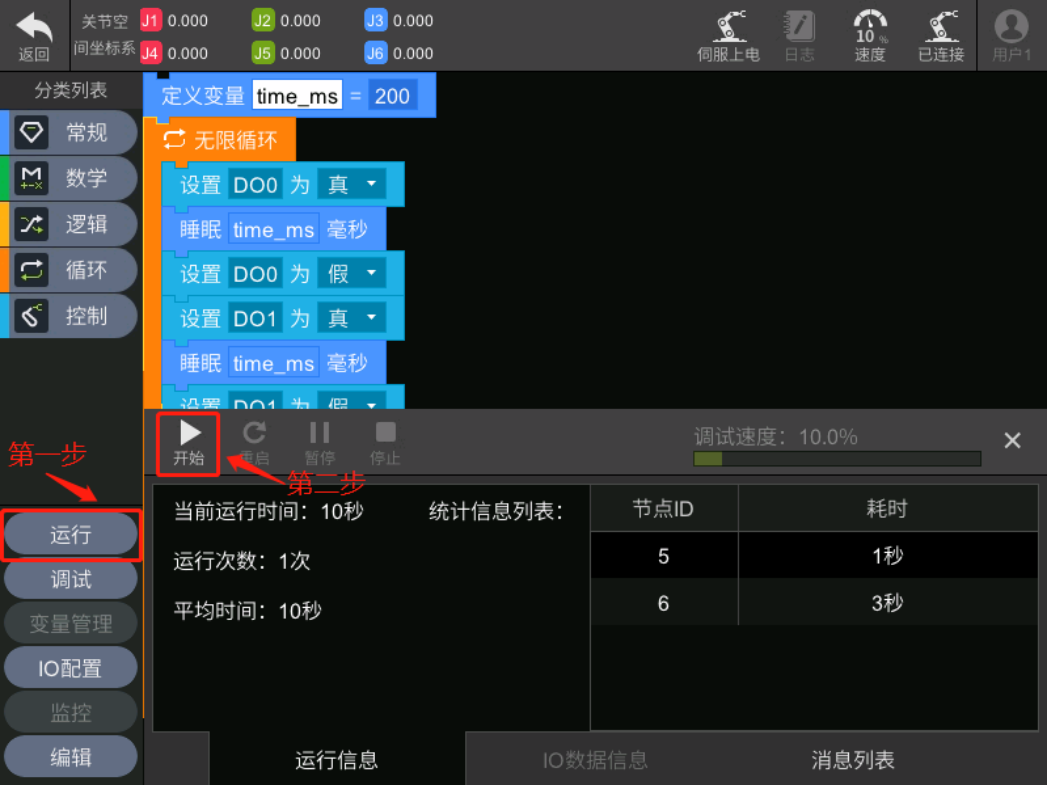
弹出对话框后点击“运行”按钮。
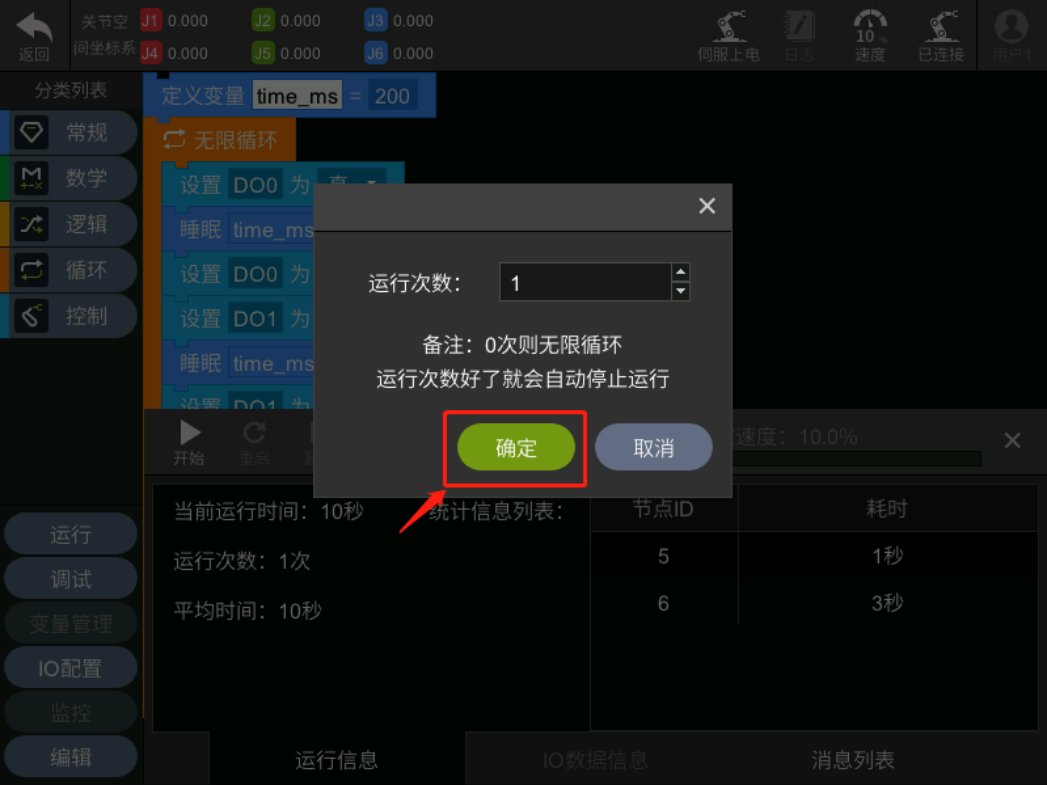
-
分享花样流水灯源程序2023-11-18 451
-
【产品应用】如何使用AWBlock开发一个流水灯程序2023-04-14 850
-
【产品应用】用 AWTK 和 AWPLC 快速开发嵌入式应用程序 (8)- AWBlock2022-12-02 1007
-
流水灯protues程序2022-06-28 849
-
使用51单片机制作一个简单的流水灯程序免费下载2019-06-18 1090
-
流水灯程序2016-11-11 778
-
流水灯源程序2016-07-01 607
-
花样流水灯程序2016-06-27 776
-
简单的小流水灯程序2016-03-21 819
-
一个流水灯的C51程序2016-01-07 923
-
LED流水灯程序【C语言版】2015-12-29 913
-
51单片机流水灯程序2015-12-21 2053
-
一个简单流水灯程序仿真2015-11-25 799
全部0条评论

快来发表一下你的评论吧 !

